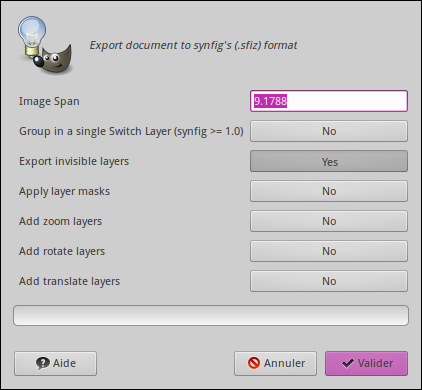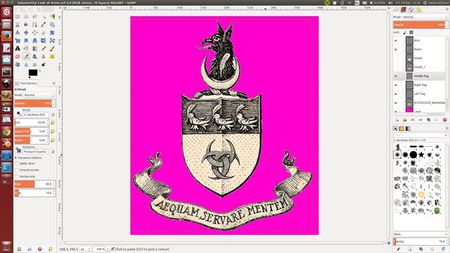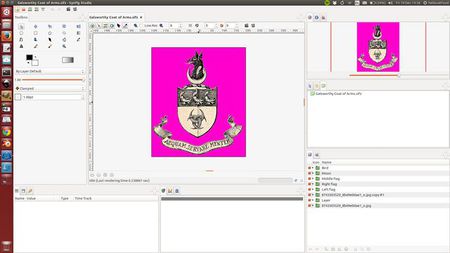Difference between revisions of "Doc:Gimp2synfig/fr"
m (update from (en)) |
|||
| (14 intermediate revisions by 4 users not shown) | |||
| Line 1: | Line 1: | ||
| − | + | <!-- Page info --> | |
| + | {{Title|Import d'images GIMP (XCF)}} | ||
| + | {{Category|Manual}} | ||
| + | {{Category|Tutorials}} | ||
| + | {{Category|Tutorials Intermediate}} | ||
| + | {{NewTerminology}} | ||
| + | {{TOCright}} | ||
| + | <!-- Page info end --> | ||
| − | + | =Introduction= | |
| + | Afin de simplifier la réalisation de certains projets d'animation, un plug-in pour l'éditeur d'image [http://gimp.org/ GIMP] a été écrit, qui permet d'exporter directement des images composées de plusieurs calques vers des calques correspondants pour le programme d'animation 2D Synfig. | ||
| − | + | =Installation= | |
| − | [ | + | Vous pouvez télécharger le plugin ''synfigexport'' [https://github.com/d-j-a-y/Gimp2Synfig/releases/latest ici]. |
| − | + | Pour qu'il fonctionne, GIMP doit avoir le support [http://python.org Python], et la version la plus récente de Python doit être installée sur votre ordinateur. | |
| − | + | Pour installer ce plug-in, placez tout simplement le fichier dans le sous-dossier plug-ins dans le répertoire de configuration de GIMP, accessible depuis votre répertoire personnel sous le nom {{Literal|gimp-*}} où * correspond à la version de GIMP que vous utilisez. Sous Linux, vous devrez rendre le fichier exécutable ({{Literal|chmod +x synfigexport.py}}). | |
| + | Vous pourrez dès lors relancer GIMP. | ||
| − | + | Le plug-in se place lui-même dans le menu système de The GIMP dans : {{c|Fichier|Exporter}}. | |
| − | [ | + | <!-- [[File:Gimp2Synfig-01.jpeg|center]] --> |
| − | + | =Utilisation= | |
| + | * Premièrement, depuis Gimp enregistrez votre image. | ||
| + | * Le plug-in se place lui-même dans le menu système de The GIMP dans : {{c|Fichier|Exporter}} et choisissez "synfig studio (*.sifz)" | ||
| + | * Des options d'exportation peuvent être choisies. | ||
| − | + | [[File:Gimp2Synfig-02.png|center]] | |
| − | + | Résultat : | |
| − | + | {|border="0" align="center" style="border-collapse" cellpadding="3" cellspacing="0" | |
| + | |-style="background:#silver" | ||
| + | |'''Image initiale dans Gimp'''||'''Importé dans Synfig''' | ||
| + | |- | ||
| + | |[[File:Gimp2Synfig-03.jpeg|center|450px]] | ||
| + | |[[File:Gimp2Synfig-04.jpeg|center|450px]] | ||
| + | |} | ||
| − | + | =Licence= | |
| − | + | * Auteur: IL'dar AKHmetgaleev aka AkhIL | |
| + | * Contributeur : d-j-a-y [https://github.com/d-j-a-y/Gimp2Synfig Gimp2Synfig fork (mise à jour)]. | ||
Ce programme est sous la licence Creative Commons Attribution 3.0 Unported License. La distribution et la mise à jour de ce code est appréciée. | Ce programme est sous la licence Creative Commons Attribution 3.0 Unported License. La distribution et la mise à jour de ce code est appréciée. | ||
Latest revision as of 09:58, 4 July 2016
Introduction
Afin de simplifier la réalisation de certains projets d'animation, un plug-in pour l'éditeur d'image GIMP a été écrit, qui permet d'exporter directement des images composées de plusieurs calques vers des calques correspondants pour le programme d'animation 2D Synfig.
Installation
Vous pouvez télécharger le plugin synfigexport ici.
Pour qu'il fonctionne, GIMP doit avoir le support Python, et la version la plus récente de Python doit être installée sur votre ordinateur.
Pour installer ce plug-in, placez tout simplement le fichier dans le sous-dossier plug-ins dans le répertoire de configuration de GIMP, accessible depuis votre répertoire personnel sous le nom "gimp-*" où * correspond à la version de GIMP que vous utilisez. Sous Linux, vous devrez rendre le fichier exécutable ("chmod +x synfigexport.py"). Vous pourrez dès lors relancer GIMP.
Le plug-in se place lui-même dans le menu système de The GIMP dans : "Fichier → Exporter".
Utilisation
- Premièrement, depuis Gimp enregistrez votre image.
- Le plug-in se place lui-même dans le menu système de The GIMP dans : "Fichier → Exporter" et choisissez "synfig studio (*.sifz)"
- Des options d'exportation peuvent être choisies.
Résultat :
| Image initiale dans Gimp | Importé dans Synfig |
Licence
- Auteur: IL'dar AKHmetgaleev aka AkhIL
- Contributeur : d-j-a-y Gimp2Synfig fork (mise à jour).
Ce programme est sous la licence Creative Commons Attribution 3.0 Unported License. La distribution et la mise à jour de ce code est appréciée.